牛人回忆南京数字报建系统操作流程
建设工程项目信息报送系统操作手册
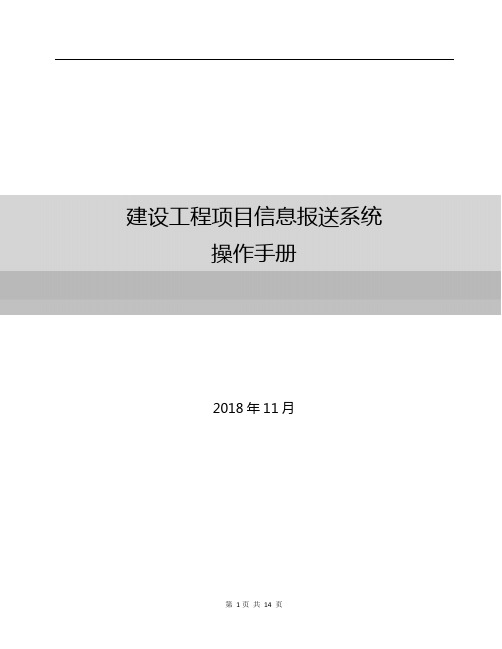
建设工程项目信息报送系统操作手册2018年11月目录一、准备工作 (3)二、办事入口 (4)三、项目信息报送操作 (6)一、准备工作1、完成建设单位法人一证通数字证书申领(数字证书中包含电子公章),若数字证书中无电子公章信息的,可到相应的办理证书窗口进行更新,联系电话:962600;2、下载并完成安装协卡助手软件,下载地址:https:///resources/tools3、必须使用ie浏览器,并且ie版本在9以上。
若是ie低版本的,请先升级ie版本。
本文档阅读和操作对象为建设单位。
二、办事入口入口方式一、建设单位打开“上海市住房和城乡建设管理委员会”网站,点击首页上的【网上政务大厅】,进入建设管理【项目】类办事,如下图1所示:图1建设单位点击上图1中的网上服务“建设工程项目信息报送”【网上申请】按钮,系统跳转到“上海市住房和城乡建设管理委员会网上政务大厅”登陆页面,如下图2所示。
建设单位插入法人一证通数字证书,输入证书密码后登陆办事系统。
后续操作见下文第三点说明。
入口方式二、或者建设单位打开“一网通办”网站,点击“市住建委”部门入口,页面如下图3所示:进入“市住建委”网上办事页面后,建设单位点击【建设管理服务】,如下图4页面。
图4进入建设管理服务类页面,建设单位点击下图5中的项目类“建设工程项目信息报送”网上办事按钮,同样系统跳转到上图2所示的登陆页面,建设单位插入法人一证通数字证书,输入证书密码后登陆办事系统。
后续操作见下文第三点说明。
三、项目信息报送操作1、通过上述其中一种渠道登陆成功后,建设单位点击项目类办事下的【项目信息报送】菜单,如下图6所示:图 62、默认列表会列出当前登录用户的所有项目。
未完成的项目建设单位点击操作列上的【修改】按钮,继续项目信息填报。
已完成的项目建设单位可点击操作列上的【查看】按钮,系统支持已报送数据查看以及申请表文件、报送告知单文件的下载。
3、建设单位点击【新增项目信息报送】按钮,系统跳转到下图7所示页面。
江苏省建筑工程一站式申报系统(建设单位操作指南)

江苏省建筑工程一站式申报系统建设单位操作指南一、办事内容安全报监、质量报监、现场施工条件提交和施工许可的网上申请。
二、用户登录用户凭项目登记编码及管理密码通过“省建筑市场监管与诚信信息一体化平台”登录“江苏省建筑工程一站式申报系统”,年底前也可通过“江苏政务服务网”以建设单位实名注册后,登录省建筑工程一站式申报系统。
“江苏省建筑工程一站式申报系统”网址为http://58.213.147.230:8090/Yzssb/,登录界面如下图所示。
图1.1 一站式申报登录界面三、办理流程办理流程如下图所示图1.2 建筑工程一站式申报流程图用户登录系统后,首先看到的就是上述流程图,并通过点击流程图上的节点模块实现相关业务的操作。
申请施工许可证请如下步骤操作:首先在“数据资料准备”新增申请根据申请向导窗口选择合同、施工图审查合格书、单位工程生成施工许可的数据资料,然后并联开展安全报监、质量报监、现场施工条件提交及施工许可申请,将安全报监、质量报监、现场踏勘、施工许可所需要的表格和申请资料补充完整、上传完毕后提交确认。
1. 数据资料准备:(1)新增申请如图1.3所示,需要先选择本次施工许可申请所涉及的勘察、设计、施工和监理合同,其中施工总承包或专业承包合同必须且只能选择一项,施工和监理合同只能选择不能增加,勘察设计合同在选择不到的情况可在资料整理环节另行增加相关内容;选择本次施工许可申请所涉及的施工图审查合格书,如果选择不到可在资料整理环节另行增加审查合格书基本信息并上传其扫描件;选择本次施工许可申请所涉及的单位工程信息,已经在本系统中申请过施工许可证的单位工程不能重复选择,如果本次申请的单位工程不在列表中可通过“新增单位工程”加入;图1.3 新增申请向导图上述内容选择完成以后点击“下一步”,系统将根据选择的内容自动从省一体化平台抓取相关数据和文件,生成安全报监申报数据、质量报监申报数据和施工许可申请数据,并进入数据整理和资料准备操作界面等待完善和补足。
电子报建 数字报建 操作教程

电子报建操作流程一:总平面指标计算图1、首先将“总平面指标计算图”和“各单体指标计算图”放置于同一文件夹内2、打开总平面,进行项目设置(XMSZ);总地属性设置(ZDSX)【组织机构代码:60892852-8,建筑专业甲级,南京金宸建筑设计有限公司】3、确认总平面坐标准确,将“用地红线”转成“31分地块边界”(PLZTC);设置“分地块边界线”的属性(SXSZ)4、单体导入(DTDR)选择单体DWG,输入单体栋号,插入单体“平面定位”点(单体导入前先将平面定位点落在总图对应位置)5、“建筑基底”即建筑的首层面积轮廓线,将其转换成“33建筑基底”(PLZTC),并设置其相应属性;建筑基地用于计算地块建筑密度,由于在总图“单体提取”过程中经常会将“建筑基地”图层丢失,所以一般设置完“建筑基地”图层属性后将其冻结。
6、“有效绿地范围”即绿地面积线,总图上绘制出绿地pl线将其转换成“31有效绿地范围”,并设置其相应属性;有效绿地范围用于计算地块绿化率。
7、“室外停车用地”即地面停车位,总图上绘制出地面停车位范围将其转换成“31室外停车用地”,并设置其相应属性。
注意事项:1、每次计算数据前需要先在“总图布置”中进行“单体提取”,然后在“图形检测”中依次进行“PL线检测”→“属性检测”→“相交检测”→“单总检测”,所有检测无误方可进入“查询统计”进行“指标统计”2、在进行各项检测时,经常容易出现“不包含在地块内”“属性不符”“面积与单体面积不一致”等错误,可能原因是单体面积线中含有复杂曲线或者进行了“回形编组”“布尔运算”等操作,此时应该再单体中尽量简化曲线和避免使用“回形编组”等。
二:单体归整1、绘制地上单体的计全面积的面积线,将其转换成“33计全面积外廓线”,并设置其对应属性。
2、绘制单体的计半面积的面积线,将其转换成“33计一半面积外廓线”,并设置其对应属性。
3、绘制地下室外轮廓线,将其转换成“33地下室外廓线”,并设置其对应属性。
南京交通政数字报建

版本号:20091029_V0.01备案号:XX 南京市规划局标准XXXX XXXXX — XXXX南京市交通市政规划数字报建数据标准(征求意见稿)XXXX — XX — XX 发布 XXXX — XX — XX 实施__________________________________________________________________________南京市规划局发布前言根据南京市规划局XXXXXX号文的要求,南京市规划局将于XXXX年XX 月XX日,正式实施交通市政规划审批业务的数字报建工作。
为了进一步规范报建数据的内容组织和格式要求,南京市规划局在广泛调查研究,认真总结实践经验,参考有关国家标准和行业规范,并充分征求意见的基础上,制定了《南京市交通市政数字报建数据标准》。
本数据标准的主要技术内容是:XXXXXX本数据标准由南京市规划局负责管理和对强制性条文的解释,并负责对具体技术内容的解释。
目录1.概述 (1)1.1.数字报建的定义 (1)1.2.数字报建的意义 (1)1.2.1. 对建设单位的意义 (1)1.2.2. 对设计单位的意义 (2)1.2.3. 对规划管理部门的意义 (2)1.3.引用的标准 (2)2.基本规定 (3)2.1.平面坐标系 (3)2.2.高程基准 (3)2.3.比例尺 (3)2.4.文件结构 (3)2.4.1. 文件命名规则 (3)2.4.2. 数据格式要求 (3)2.4.3. 提交成果目录结构 (4)3.报建内容 (6)3.1.报建事项 (6)3.2.覆盖的审批阶段 (7)3.3.与传统报建的区别 (8)3.4.报建要求 (8)3.5.规划审批要求 (9)4.图形编辑要求 (9)4.1.制图总则 (9)4.2.编辑原则 (9)4.2.1. 完整性原则 (9)4.2.2. 捕捉到位原则 (10)4.2.3. 公共边重合原则 (10)4.2.4. 面要素封闭原则 (10)4.2.5. 文字标注 (10)4.2.6. 实体说明 (10)5.图层标准 (11)5.1.图层命名规则 (11)5.2.图层设置要求 (11)5.3.标准图层描述 (12)5.3.1. 交通类图层设置 (12)5.3.2. 市政类图层设置 (20)6.属性编辑 (32)6.1.目的 (32)6.2.交通专题 (32)6.3.市政专题 (32)6.3.1. 给水 (32)6.3.2. 雨水、污水 (34)6.3.3. 天然气 (35)6.3.4. 电信 (35)6.3.5. 有线电视 (36)6.3.6. 电力 (37)6.3.7. 热力 (39)6.3.8. 路灯 (39)6.3.9. 输油 (40)6.3.10. 工业 (41)6.4.属性填写要求: (41)7.图形检测规则 (42)7.1.概述 (42)7.2.交通专题 (42)7.2.1. 碎线 (42)7.2.2. 重复线或重复线段 (42)7.2.3. 同一图层线段连续性 (42)7.3.市政专题 (42)7.3.1. 工业管线最小覆土深度(M) (43)7.3.2. 工程管线之间及其与建(构)筑物之间的最小水平间距(M) (44)7.3.3. 工程管线交叉时的最小垂直净距(M) (44)8.标准表单 (45)9.附件 (45)1. 概述交通市政规划管理是城市规划管理的重要组成部分,为了适应城市快速化发展需求,增强交通市政规划管理科学化、信息化、高效化,交通市政数字报建是规划管理信息化的必然要求。
南京市数字报建用户手册
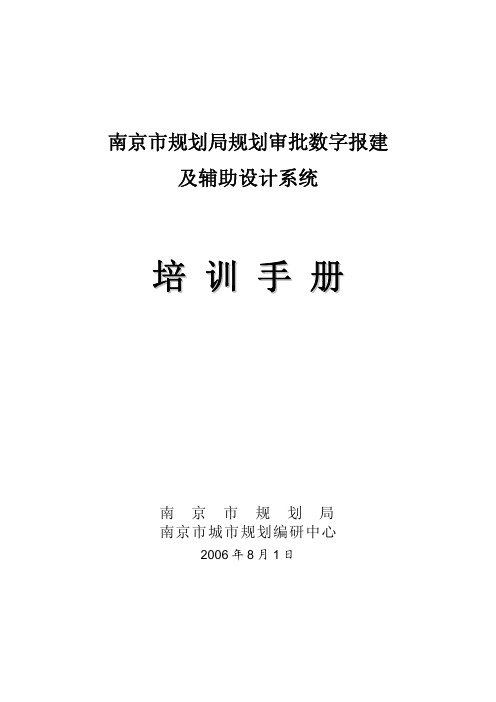
3
数据标准.................................................................................................................... 7
3.1 3.2 3.3
3.3.1 3.3.2 3.4 3.5 3.6 3.7
1.1 1.2 1.3
1.3.1 1.3.2 1.3.3
数字报建简介...................................................................................................................... 1 数字报建开展情况.............................................................................................................. 1 行业意义 ............................................................................................................................. 1
辅助设计 .................................................................................................................. 30 辅助审查 .................................................................................................................. 31 安装指南 ........................................................................................................................... 31 安装步骤 .................................................................................................................. 31 非正常安装后如何手动加载菜单和系统............................................................... 32 功能使用 ........................................................................................................................... 35 主要功能 .................................................................................................................. 35 辅助设计部分功能详细说明................................................................................... 36 辅助审查部分功能详细说明................................................................................... 56 实例详解 ........................................................................................................................... 63
房源管理系统操作规程(3篇)

第1篇一、概述房源管理系统是为了提高房地产企业房源管理效率,实现对房源的全面、实时、准确管理而开发的一套信息化管理系统。
本规程旨在规范房源管理系统的操作流程,确保系统运行的稳定性和数据的安全性。
二、操作规程1. 登录系统(1)打开房源管理系统,输入用户名和密码进行登录。
(2)系统会自动检查用户权限,根据用户角色进入相应的工作界面。
2. 房源录入(1)进入房源管理模块,点击“新增房源”按钮。
(2)根据提示,填写房源基本信息,如房源编号、小区名称、楼栋号、户型、面积、价格等。
(3)上传房源照片,确保照片清晰、完整。
(4)填写房源描述,包括房源特点、配套设施、周边环境等。
(5)提交房源信息,等待审核。
3. 房源查询(1)进入房源查询模块,根据查询条件进行筛选。
(2)查询条件包括:房源编号、小区名称、户型、面积、价格等。
(3)点击查询按钮,系统将显示符合条件的结果。
4. 房源编辑(1)选中需要编辑的房源,点击“编辑”按钮。
(2)修改房源信息,如价格、户型、配套设施等。
(3)保存修改后的信息。
5. 房源删除(1)选中需要删除的房源,点击“删除”按钮。
(2)系统会提示确认删除,点击“确定”进行删除操作。
6. 房源审核(1)进入房源审核模块,查看待审核房源。
(2)对房源信息进行审核,如有问题,可在备注栏中说明。
(3)审核通过后,点击“通过”按钮;审核不通过,点击“不通过”按钮。
7. 房源导出(1)进入房源导出模块,选择导出条件。
(2)点击导出按钮,系统将生成Excel文件,下载保存。
8. 系统设置(1)进入系统设置模块,对系统参数进行修改。
(2)包括用户权限设置、房源分类设置、数据备份等。
三、注意事项1. 操作过程中,请确保网络连接稳定,避免数据丢失。
2. 房源信息录入时,请确保信息的准确性、完整性。
3. 禁止篡改系统数据,确保数据安全。
4. 定期对系统进行备份,以防数据丢失。
5. 如遇系统故障,请联系系统管理员进行处理。
江苏省建筑业统计信息系统软件操作讲解
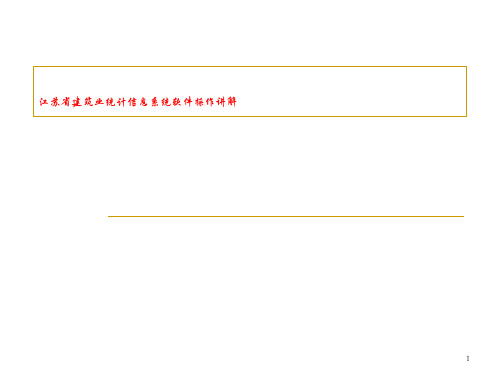
江苏省建筑业统计信息系统软件操作讲解
“建设单位”不是指操作人员所在的施工企业,而是 指业主单位,一般为房产开发公司、工厂或政府、 政府、医院等单位。
先不要填写“本月产值”和“计算劳动率平均人 数”——填写至“附加信息中合同开竣工日期”为 止,点“保存”。(先把本单位所有的工程信息填 上去)。
如果是当月新开工的工程直接填写“本月产值”和 “本月计算劳动率人数”。如果是以前开工的工程 (包括去年、前年等),直接进入到“逐月信息” 栏目中填写产值和人数(从实际开工时填)。
进行“报表查询”,查询一下所要报的报表是 否有数据,季报中的财务报表(不是自动生成, 需手工填写)是否填写。
数据上传,上传后待主管部门审核后要再登录 统计信息系统查看一下是否通过审核。(具体 时间各地区会有规定)
江苏省建筑业统计信息系统软件操作讲解
企业总产值=建筑业总产值+多种经营产值
SC102-1表中“不分地区”是指港、澳、台 地区。
江苏省建筑业统计信息系统软件操作讲解
1
江苏省建筑业统计信息系统软件操作讲解
新企业初始使用软件讲解
已注册用户使用软件讲解
异地、重装系统或更换电脑后申报报表流 程讲解
江苏省建筑业统计信息系统软件操作讲解
直接登录江苏建筑业统计信息网jstjbb
或者从江苏建筑业网首页左 侧点“江苏建筑业统计信息网”
季报中的财务报表上:劳动失业保险是指 工伤保险(社会保险)、失业保险(社会 保险)、意外伤害险(商业保险)等。
江苏省建筑业统计信息系统软件操作讲解
凡涉及到“从业人员人数”均在附库一中 调整,凡涉及到“计算劳动生产率平均人 数”均在工程库中调整。
产品产量完成情况表(204表)是自动生成 的,可能会出现空白的情况,是因为贵单 位所从事的专业不在表上所列6大项内,不 必担心。
建设工程报建网上申报操作说明

建设工程报建网上申报操作说明建设工程报建网上申报操作说明特别提示:本系统只支持 IE8.0 或更高版本(不支持360,火狐,搜狗等浏览器,由此产生的使用问题不给予相关技术支持),以下操作说明的截图仅供用户参考。
建设单位报建申请1、建设单位通过上海市“法人一证通”数字证书登录“上海城乡建设和管理委员会”(/)或“上海建筑建材业网”()网上办事大厅,进行建设工程报建网上申报。
建设单位拥有多张法人一证通证书时,应使用主证书或经主证书授权的副证书登录。
主、副数字证书管理及证书驱动程序安装,详见网上办事大厅“登录说明”中“网上办事大厅统一认证平台操作手册”2、登录系统后,点击项目类办事节点下的“工程报建”——“工程报建申报”,进入到项目报建信息列表页面。
该页面上还提供项目查询功能,通过输入相关的查询条件,来查询报建项目信息,如下图所示:3、点击【添加项目】按钮,进入工程报建的信息填写页面,填写的内容主要包括:报建基本信息、项目资金来源构成及其他相关内容等事项,页面如下图所示:其中,点击页面上的“”,勾选建设性质及项目分类,如下图:工程报建信息填写点击页面中的【保存】按钮,此时上传相关材料的扫描件,其中文件类型中带“*”号的为必上传文件,支持的文件格式jpg,上传文件的大小必须控制在600K以内。
点击下图中的【上传扫描件】按钮来上传材料:4、扫描件上传后,点击【上报】按钮完成工程报建信息的申报操作。
此时报建列表的操作列中会显示“打印”,如下图,点击“打印”页面会跳转到报建申请表的打印页面。
*注意:若报建信息已上报但未受理时,可以删除或修改项目申报信息,若是修改信息的,修改完成后需要重新进行上报操作。
建设工程报建表打印样式。
南京市报规流程示意文件
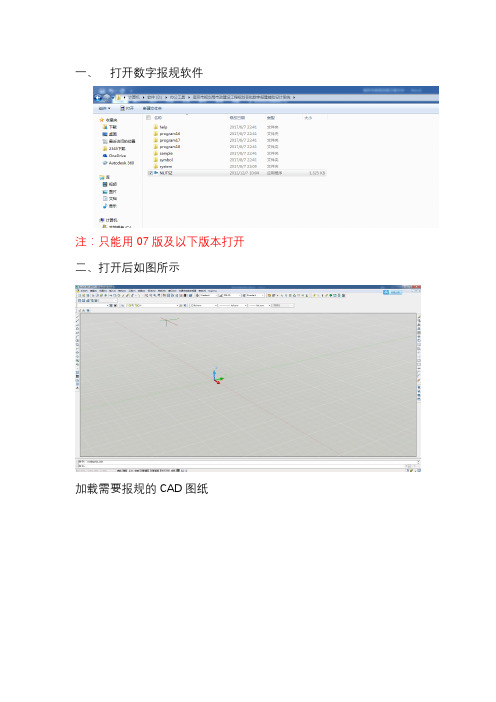
一、打开数字报规软件
注:只能用07版及以下版本打开二、打开后如图所示
加载需要报规的CAD图纸
在交通数字报规下拉栏里找到报规建设、项目概况。
报规建设填写如下:
项目概况填写如下:
名称即对应的工程名称
三、绘制电缆通道
利用绘制面板及属性设置来做图,如图:
利用绘制面板中市政绘图工具里的10Kv电缆来绘制电缆通道,通过添加电力管道节点,绘制电缆的终点、起点以及管孔发生变化的点。
点击绘制后的10Kv电缆,在属性设置里双击长度,会自动生成电缆通道的长度,如图:
注:绘制完图后,每段电缆长度都是要有的,不然最后校验会有错误。
图中的文字用绘制工具里的电力标注来绘制,不能用文字直接书写。
四、校验检查
交通数字报建下拉框里有数据格式检测、管线规划检测、外部条件检测。
三个检测在绘制完通道后均需检测。
数据格式检测,跳出的对话框直接点确定,检测结果应如下图:
检查结束,无错误提示。
管线规划检测,跳出的对话框选1,检测结果如下:
检查结束,无错误提示
外部条件检测,跳出的对话框直接点取消,检测结果如下
上述三个检测都无问题,则可输出自审表,在交通数字报建下拉框里统计输出,选excel表格输出,即选1。
导出自审表格。
注:不要在绘制完图纸,放入图框后校验,不然会一直提示错误。
补充:做完报规图纸后,另复制一份,将苏逸图框套上,方便纸质版打印交图。
报建流程及操作要点——报建工作篇.

第三部分
报建交费的缓交或 减免的环节及方法
第四部分
3.报建图审查阶段,建筑单体评审会召开完以后,“ 并联审查”、“信息中心核面”、“长勘院放线”、“ 环境设计评审”、“防雷、防震、防洪水、土保护”等 几项目工作可同步进行,最终完成后,形成“审查意见 书”,取得“工作联系单”。 4.“建设工程规划许可证”办理到一定阶段,可同步 进行“建筑工程施工许可证”相关工作办理,即一是取 得“长勘院单体定点红线回单”后进行“工程招投标” ;二是取得“工作联系单”后,与“中标文件”一起办 理施工报建工作联系单、办理监理合同备案、家民工工 资保障金、取得施工任务通知单、建设工程施工合同备 案和施工单位计划生育登记等工作。
[4] 项目施工图审查并 申办《建筑工程施工 许可证》
[5] 项目达到预售条件 申办《房屋预售许可 证》
12
第一部分
报建流程
[1] 国有土地使用权招 、拍、挂及摘牌后申 办《国有土地权证》 [2] 项目总图审批并申 办《建设用地规划许 可证》 [3] 项目报建图审查并 申办《建设工程规划 许可证》
报建工作与设计工 作的衔接要素
第五部分
报建工作如何深度 参与设计工作
17
第一部分
报建流程
第二部分
报建工作的哪些环节 可同步进行
第三部分
•
第四部分
报建交费的缓交或减 免的环节及方法
• 报建工作与设计工作的衔接要素 1.报建规范,如商业、居住功能划分、基础配套设施、项目 容积率、建筑密度、绿化率,单体的限高等都需要与规划设 计、建筑单体设计、景观设计等进行衔接; 2.报建中的环境评估必须与设计工作进行衔接; 3.报建中的消防通道、消防布局、人防设施、小区出入口及 道路网、水电管线网等都必须与设计工作进行衔接; 4.施工图单体报建中节能、建筑平、立、剖面、水、电、结 构、暖通等都必须与设计工作进行衔接。
建筑业统计报表江苏省建筑业统计信息系统软件操作说明
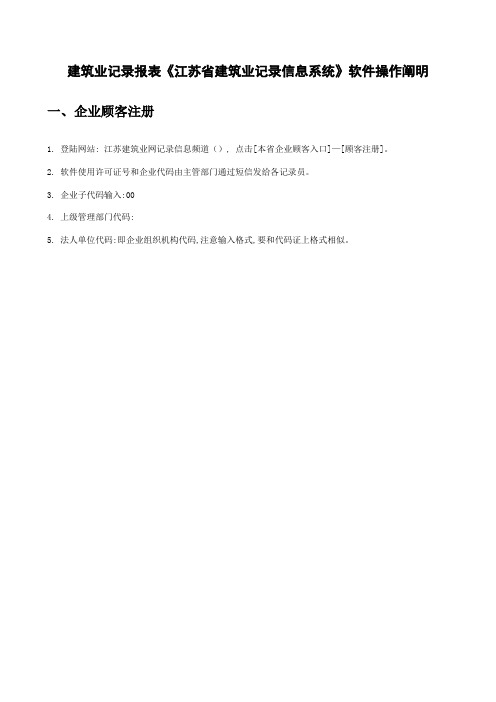
建筑业记录报表《江苏省建筑业记录信息系统》软件操作阐明一、企业顾客注册1. 登陆网站: 江苏建筑业网记录信息频道(), 点击[本省企业顾客入口]—[顾客注册]。
2. 软件使用许可证号和企业代码由主管部门通过短信发给各记录员。
3. 企业子代码输入:004. 上级管理部门代码:5. 法人单位代码:即企业组织机构代码,注意输入格式,要和代码证上格式相似。
二、6. “与否有子企业”和“与否是集团”都填:否。
三、7.注册完后请打电话57363507请管理部门进行审核, 审核通过后, 方可登录。
四、系统安装五、可在网上直接搜索“江苏建筑业网记录信息频道”(), 点击[本省企业顾客入口]—[软件下载]。
下载最新版旳“江苏省建筑业记录信息系统企业版安装程序V4.2(企业版)”, 下载后双击安装程序进行系统安装, 整个安装过程中按照提醒一步一步进行安装, 安装完毕后桌面上会生成“江苏省建筑业记录信息系统(企业版)”可执行程序图标。
六、系统登录七、企业点击桌面上生成旳“江苏省建筑业记录信息系统(企业版)”程序图标, 在登陆界面中输入顾客名和密码进行登陆, 登陆顾客名为单位注册时旳九位企业代码加两位企业子代码00, 共十一位, 登陆密码为单位在注册时自己填写旳密码。
八、注意:企业在登陆时对旳选择“年报”“季报”“月报”, 并选择对应旳年度、月份。
年报选择“年度”, “月份12”登录。
第一次上报报表为“季报”选择“3月份”, 逢6月、9月、12月也是季报, 其他月份是“月报”。
九、企业信息填报(一)企业基础信息顾客登陆后,系统弹出“企业基本信息”窗口, 在该窗口中, 系统会自动把企业注册过程中旳有关信息内容带过来, 例如企业名称、企业资质证书编号、与否有分企业、与否集团组员等。
企业再把该表中旳其他信息填写完整保留。
注1:注意该窗体中所有打“*”旳指标, 都必须填写完整才能确认保留;(二)法人单位基本信息(101-1表)当顾客将“企业基础信息”填完并保留成功后, 系统将自动打开“法人单位基本信息表”, 企业把该表中信息指标填写完整保留。
江苏省建筑工程一站式申报系统(建设单位操作指南)
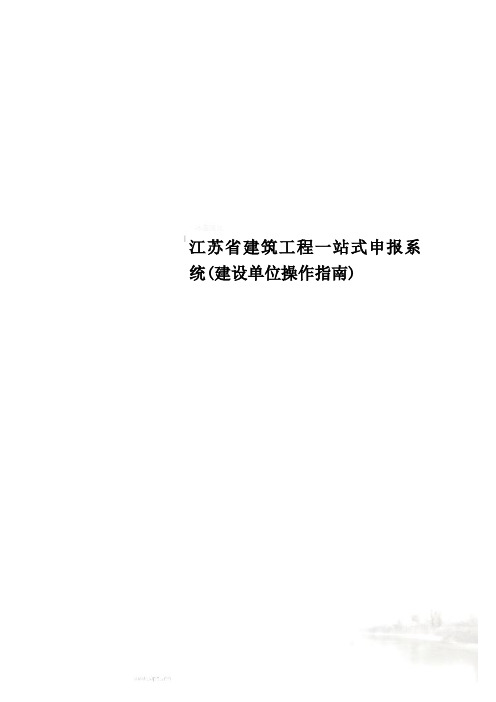
江苏省建筑工程一站式申报系统(建设单位操作指南)- 1 -江苏省建筑工程一站式申报系统建设单位操作指南一、办事内容安全报监、质量报监、现场施工条件提交和施工许可的网上申请。
二、用户登录用户凭项目登记编码及管理密码通过“省建筑市场监管与诚信信息一体化平台”登录“江苏省建筑工程一站式申报系统”,年底前也可通过“江苏政务服务网”以建设单位实名注册后,登录省建筑工程一站式申报系统。
“江苏省建筑工程一站式申报系统”网址为http://58.213.147.230:8090/Yzssb/,登录界面如下图所示。
图1.1 一站式申报登录界面三、办理流程办理流程如下图所示图1.2 建筑工程一站式申报流程图用户登录系统后,首先看到的就是上述流程图,并通过点击流程图上的节点模块实现相关业务的操作。
申请施工许可证请如下步骤操作:首先在“数据资料准备”新增申请根据申请向导窗口选择合同、施工图审查合格书、单位工程生成施工许可的数据资料,然后并联开展安全报监、质量报监、现场施工条件提交及施工许可申请,将安全报监、质量报监、现场踏勘、施工许可所需要的表格和申请资料补充完整、上传完毕后提交确认。
- 2 -- 3 -1. 数据资料准备:(1)新增申请如图1.3所示,需要先选择本次施工许可申请所涉及的勘察、设计、施工和监理合同,其中施工总承包或专业承包合同必须且只能选择一项,施工和监理合同只能选择不能增加,勘察设计合同在选择不到的情况可在资料整理环节另行增加相关内容;选择本次施工许可申请所涉及的施工图审查合格书,如果选择不到可在资料整理环节另行增加审查合格书基本信息并上传其扫描件;选择本次施工许可申请所涉及的单位工程信息,已经在本系统中申请过施工许可证的单位工程不能重复选择,如果本次申请的单位工程不在列表中可通过“新增单位工程”加入;图1.3 新增申请向导图上述内容选择完成以后点击“下一步”,系统将根据选择的内容自动从省一体化平台抓取相关数据和文件,生成安全报监申报数据、质量报监申报数据和施工许可申请数据,并进入数据整理和资料准备操作界面等待完善和补足。
工程建设项目在线申报系统用户操作手册
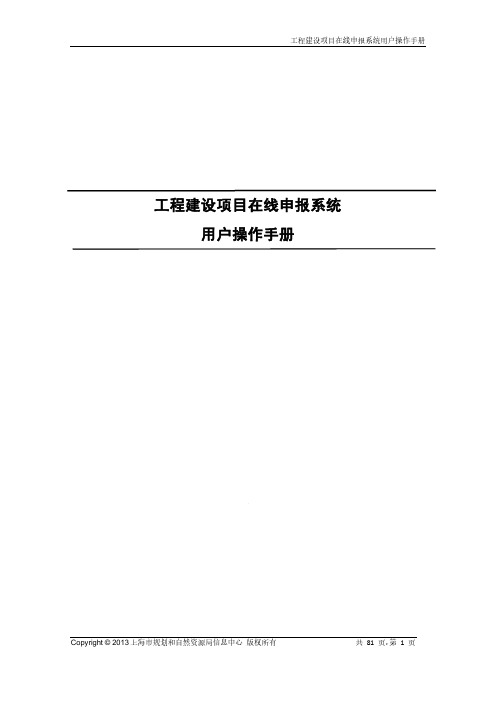
工程建设项目在线申报系统用户操作手册目录1.运行环境 (3)1.1.系统地址 (3)1.2.软件环境 (4)2.详细操作说明 (4)2.1.登录 (4)2.2.插件安装 (4)2.3.在线申报系统首页 (5)2.4.行政服务事项 (6)2.4.1.要素底板申请 (6)2.4.2.土地权属调查边界确认 (10)2.4.3.规划设计条件征询 (18)2.4.4.设计方案征询 (21)2.4.5.档案归集服务 (26)2.4.6.多测合一 (29)2.5.行政许可事项 (31)2.5.1.1.建设项目规划土地意见书 (31)2.5.1.2.建设用地规划许可证 (37)2.5.1.3.建设工程设计方案 (45)2.5.1.4.建设项目工程规划许可证 (56)2.5.1.5.开工放样复验 (67)2.5.1.6.综合验收 (75)1.运行环境1.1. 系统地址一网通办入口: - 一网通办选择上海市规划和自然资源局-选择对应的行政许可进行申报。
如遇一网通办异常,或需进行案件查询,可通过以下入口进行申报::9001/gcsp-ww/login.jsp1.2. 软件环境为了用户正常体验,推荐用户使用的浏览器:360浏览器(极速模式),IE10以上浏览器。
2.详细操作说明2.1.登录登录系统,填写用户名与密码,输入正确的验证码后,点击“登录”按钮进入工程建设项目在线申报系统。
2.2. 插件安装用户需要安装Adobe Flash Player插件。
2.3. 在线申报系统首页登录“工程建设项目在线申报系统”:1系统首页目前由“行政服务事项”、“行政审批事项”业务构成。
行政服务事项包括:要素底板申请、土地权属调查边界确认、规划设计条件征询、设计方案征询、档案归集服务、多测合一、出让合同获取项目编号。
行政审批事项包括:建设项目规划土地意见书、建设用地规划许可证、建设工程设计方案、建设项目工程规划许可证、临时建设用地规划许可证、临时建设项目工程规划许可证、开工放验复验、综合验收、乡村建设规划许可证。
南京市建筑工程施工许可申报系统操作手册(企业端)
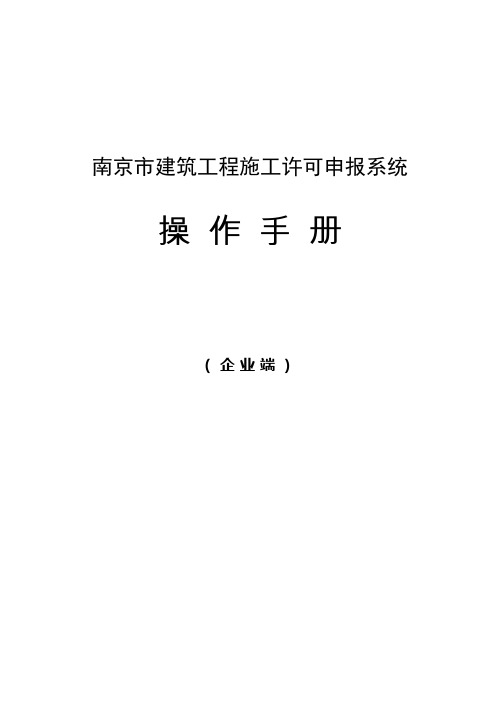
南京市建筑工程施工许可申报系统操作手册(企业端)南京市住房和城乡建设委员会2011年8月目录1.1.系统功能 (1)1.2.办理流程 (1)2 平台设置说明 (1)2.1.安装Internet Explorer 6.0 (1)2.2.浏览器的配置 (1)2.3.关闭拦截工具 (6)2.4. IE8.0进行兼容性视图设置 (7)3 注册会员 (7)4 信息填报 (10)4.1. 项目登记 (10)4.2.许可证申请 (17)4.3.退回申请 (18)4.4.基本信息 (19)5 其他事项 (20)5.1.已有账号管理 (20)5.2.密码遗失重置 (20)5.3.附件制作帮助 (20)1.1.系统功能申报系统主要包括:网上申请、网上审批、网上打印申请表等功能。
各功能的详细操作方法具体如下。
1.2.办理流程2 平台设置说明2.1.安装Internet Explorer 6.0整个系统采用B/S结构,所以每一个客户端只要装有通用的浏览器就可以使用系统的基本功能。
浏览器的基本要求:微软Internet Explorer 6.0以上。
凡是版本比较低的机器,请主动升级浏览器版本到6.0或以上版本,否则系统的部分功能将不能正常使用。
2.2.浏览器的配置为了让系统插件能够正常工作,请按照以下步骤进行浏览器的配置。
(1)打开浏览器,在“工具”菜单—〉“Internet选项”(2)弹出对话框之后,请选择“安全”选项卡,具体的界面如下图:(3)点击绿色的“受信任的站点”的图片,会看到如下图所示的界面:(4)点击“站点” 按钮,出现如下对话框:选择受信任站点输入建筑施工许可申报系统IP地址,格式:http://222.190.114.110,然后点击“添加”按钮完成添加,再按“关闭”按钮退出。
(5)设置自定义安全级别,开放Activex的访问权限:点击“自定义级别”,注意一定要先选中上面的“受信任的站点”会出现一个窗口,把其中的Activex控件和插件的设置全部改为启用。
南京(雨花台区)开发报建流程
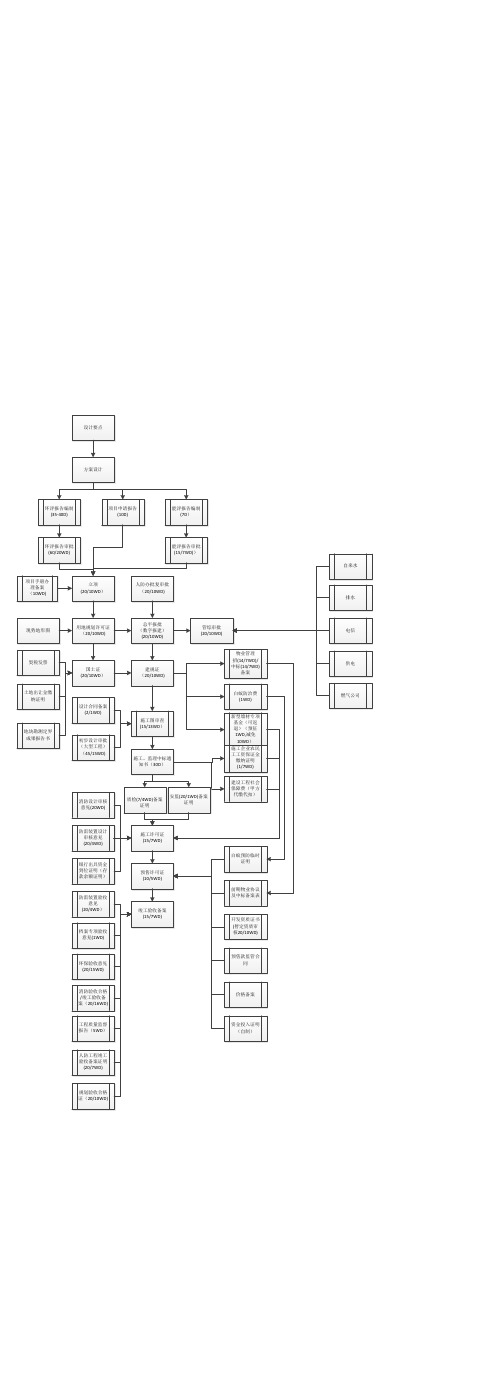
供电
白蚁防治费 (1WD)
燃气公司
新型墙材专项 基金(可返 退)(预征 1WD,减免 10WD) 施工企业农民 工工资保证金 缴纳证明 (1/7WD) 建设工程社会 保障费(甲方 代缴代扣)
施工、监理中标通 知书(30D)
消防设计审核 意见(20WD)
质检(7/4WD)备案 证明
安监(20/1WD)备案 证明
总平报批 (数字报建) (20/10WD)
管综审批 (20/10WD)
电信
契税发票 国土证 (20/10WD) 土地出让金缴 纳证明 设计合同备案 (2/1WD) 施工图审查 (15/13WD) 地块勘测定界 成果报告书 初步设计审批 (大型工程) (45/15WD) 建规证 (20/10WD)
物业管理 招(14/7WD)/ 中标(14/7WD) 备案
环保验收意见 (20/15WD)
预售款监管合 同
消防验收合格 /竣工验收备 案(20/16WD)
价格备案
工程质量监督 报告(5WD)
ቤተ መጻሕፍቲ ባይዱ
资金投入证明 (自制)
人防工程竣工 验收备案证明 (20/7WD)
规划验收合格 证(20/10WD)
设计要点
方案设计
环评报告编制 (35-40D)
项目申请报告 (10D)
能评报告编制 (7D)
环评报告审批 (60/20WD)
能评报告审批 (15/7WD)) 自来水
项目手册办 理备案 (10WD)
立项 (20/10WD)
人防办批复审批 (20/10WD) 排水
现势地形图
用地规划许可证 (20/10WD)
防雷装置设计 审核意见 (20/4WD)
施工许可证 (15/7WD) 白蚁预防临时 证明 预售许可证 (10/5WD) 前期物业协议 及中标备案表 竣工验收备案 (15/7WD)
南京申报建筑二级资质流程

南京申报建筑二级资质流程下载提示:该文档是本店铺精心编制而成的,希望大家下载后,能够帮助大家解决实际问题。
文档下载后可定制修改,请根据实际需要进行调整和使用,谢谢!本店铺为大家提供各种类型的实用资料,如教育随笔、日记赏析、句子摘抄、古诗大全、经典美文、话题作文、工作总结、词语解析、文案摘录、其他资料等等,想了解不同资料格式和写法,敬请关注!Download tips: This document is carefully compiled by this editor. I hope that after you download it, it can help you solve practical problems. The document can be customized and modified after downloading, please adjust and use it according to actual needs, thank you! In addition, this shop provides you with various types of practical materials, such as educational essays, diary appreciation, sentence excerpts, ancient poems, classic articles, topic composition, work summary, word parsing, copy excerpts, other materials and so on, want to know different data formats and writing methods, please pay attention!南京申报建筑二级资质流程介绍在南京,建筑行业发展迅速,为了规范市场秩序,提升建筑企业的资质水平,南京市规定了建筑企业申报二级资质的流程。
南京市空间信息移动服务系统系统用户手册
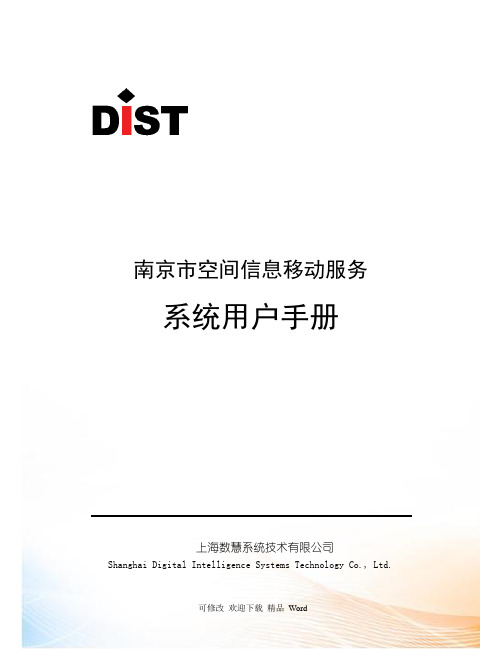
南京市空间信息移动服务系统用户手册上海数慧系统技术有限公司Shanghai Digital Intelligence Systems Technology Co., Ltd.可修改欢迎下载精品 Word文件修改记录(发布到外部的文档请将此部分删除)修改记录编号修改页码及条款修改人审核人批准人修改日期请保护环境,注意纸张的回收利用版权信息本文件涉及之信息,属上海数慧系统技术有限公司所有。
未经上海数慧系统技术有限公司允许,文件中的任何部分都不能以任何形式向第三方散发。
上海数慧系统技术有限公司完全拥有知识产权,并受国际知识产权法律保护。
目录1文档介绍 (5)1.1文档目的 (5)1.2读者对象 (5)1.3参考文献 (5)2系统背景概述 (5)3系统运行环境 (6)3.1硬件环境 (6)3.1.1服务端应用设备 (6)3.1.2移动端应用设备 (6)3.2软件环境 (8)3.2.1服务端管理系统 (8)3.2.2移动端GIS应用系统 (8)4系统总体说明 (9)4.1移动端GIS应用系统 (9)4.2服务端管理系统 (9)5移动端GIS应用系统 (11)5.1系统登录 (11)5.2主界面 (11)5.3位置定位 (12)5.4全图 (12)5.5地名查询 (12)5.6查找周边 (14)5.7图层管理 (15)5.8测量 (16)5.9绘制图形 (17)5.10路线规划 (18)5.11清除 (19)5.12收藏夹 (20)5.13地图纠错 (20)5.14空间搜索 (20)5.15书签 (21)5.16多媒体 (22)5.17意见反馈 (23)5.18关于系统 (23)6服务端管理系统 (25)6.1系统登录 (25)6.2服务管理 (25)6.2.1服务管理 (25)6.2.2服务组管理 (26)6.3用户管理 (28)6.3.1用户管理 (28)6.3.2设备管理 (29)6.4角色管理 (29)6.5配置管理 (31)6.6数据纠错 (32)6.7意见反馈 (33)6.8日志管理 (33)1 文档介绍1.1 文档目的本文编写的目的是为了让各用户能够详细了解该系统各功能模块的作用及用法,以便快速的掌握该系统的使用方法。
项目建设前期报批报建管理系统流程(全)
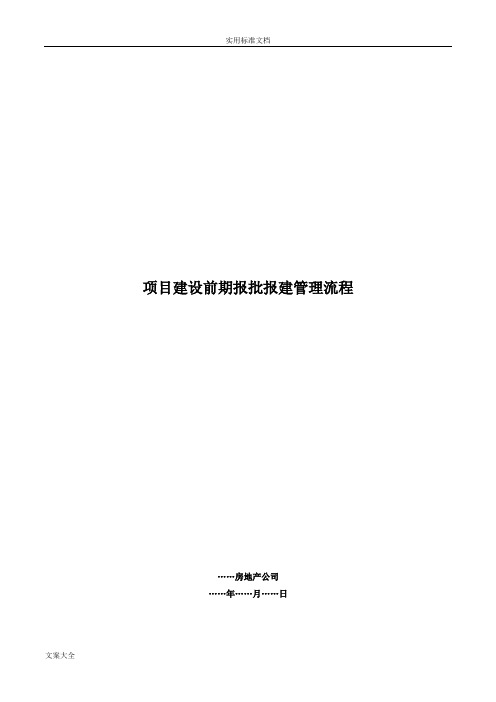
项目建设前期报批报建管理流程……房地产公司……年……月……日目录1 流程概述 (3)1.1 流程目的及适用范围 (3)1.2 定义 (3)1.3 流程关系 (3)1.4 部门职责 (3)1.5 流程输入及输出文件 (4)2 图示 (5)2.1 系统图 (5)2.2 流程图 (6)3 流程操作指引 (6)3.1 项目前期报批报建阶段 (6)1) 项目投资备案的工作要点: (6)2) 办理建设用地规划许可证的工作要点: (7)3) 办理国有土地使用证的工作要点: (7)4) 办理建设工程规划许可证的工作要点: (7)5) 办理建筑工程施工许可证的工作要点: (8)1流程概述1.1流程目的及适用范围2图示2.1系统图•财务管理部门负责提供分期项目投资计划、资金来源信息。
•新取得项目在签订《国有土地使用权出让合同》后报批报建管理部门依据发展改革部门的要求填写《****省企业投资项目备案表》、《项目情况简介》,并提交审核。
详见《项目投资备案作业规则》。
2)办理建设用地规划许可证的工作要点:•根据规划部门的要求准备资料,提交《建设用地规划许可证办理申请表》等资料,并提交审核。
•规划主管部门经办人填写《建设用地规划许可证办理审批表》及《批前公示单》经主管领导审批后开始现场和网站批前公示。
•批前公示阶段报批报建管理部门将需支付的费用经审批后提交至财务管理部门,财务管理部门支付款项。
•公示结束,报批报建管理部门到公示牌制作单位领取公示照片及到规划部门公示窗口领取《批前公示单》到规划信访部门签署意见后提交规划主管部门经办人。
•督促规划主管部门经办人进行审批、发证。
办理建设用地规划许可证工作内容详见《建设用地规划许可证办理作业规则》。
3)办理国有土地使用证的工作要点:•报批报建管理部门负责项目《国有土地使用证》相关手续办理及资料准备。
•财务管理部门:负责土地出让金及契税的审核与支付。
•资料齐备后,报批报建管理部门至土地主管部门办理土地证。
- 1、下载文档前请自行甄别文档内容的完整性,平台不提供额外的编辑、内容补充、找答案等附加服务。
- 2、"仅部分预览"的文档,不可在线预览部分如存在完整性等问题,可反馈申请退款(可完整预览的文档不适用该条件!)。
- 3、如文档侵犯您的权益,请联系客服反馈,我们会尽快为您处理(人工客服工作时间:9:00-18:30)。
数字报件软件操作流程
——本人回忆
一:
1,到规划局网站上下载软件,软件目前只支持cad2010一下cad版本
2,把要做数字报建的总图与单体图纸放入同一个文件夹中
3,单体文件可能只有几个,总图中的单体个数(栋数)可能好多(一种单体户型对应好几个栋号),这种情况两种方法:方法一,把单体文件一个个命名,名称对应栋号如:1-28#,这样做的好处是,单体导入时,不要在输入栋号了,坏处是,文件夹里的文件会很多;方法二,单体文件不要重新命名,好处是,文件少了,坏处是,单体导入时,要一个个输入栋号。
4,打开总图,并保存下总图
5,项目设置:输入项目名称,总图名称
6,选中地块红线,右击—PL转图层—31分地块边界
再右击,——属性设置,输入容积率,选择用地性质
7,对总图地块进行编号:总平布置——地块编号:直接按空格默认编号为
A
8,输入总地属性:属性输入—总地属性—填写跳出来的框子里的内容
此时,总图基本属性输入完成。
下面做绿地,和停车。
9,用pl线兜出一块块绿地范围(每一个绿地范围的pl线最好一次兜完),兜完所有绿化范围后,右击其中一个范围,pl转图层—31有效绿地范围;然后ma格式刷,把剩余的pl绿地范围线刷成”31有效绿地范围”这个图层,最后,在“sxfz”(属性复制),把第一个的属性赋予剩余的pl绿地范围线。
10,集中绿地:在有效绿地范围内兜出集中绿地的范围线,(两者pl线不要相交)然后赋予图层和属性。
11,室外停车:先在总图中用pl线描出室外停车的范围线,赋予图层—31室外停车用地;再赋予属性:机动车还是非机动车
此时,总图的事情就做好了,下面保存下,进行下列三项检查,检查过了,就没问题了
二:下面,做单体的事情(在做单体的时候,总图要处于打开状态)
1,打开单体图
2,单体规整—建立视图,把每个平立面图以及剖面图都建立视图
3,兜pl线:地下室外轮廓线兜下,赋予图层:33地下室外轮廓线,
赋予属性,输入如下几个数值
4,如果有室内停车的,要兜下室内停车范围,赋予图层:31室内停车
赋予属性,输入如下几个数值
5,一层以上部分,要分别兜出每一层的计全面积部分和计一半面积部分,赋予图层,赋予属性,赋予属性时,要输入下列相应数值
注意:计一半面积轮廓线先赋予一个图层,其余格式刷刷,同一层的计一半面积轮廓线属性也是“sxfz”(属性复制)即可,计一半面积输入属性时,容积率系数输入0.5,不是“1”。
6,平面定位:选择的基点要跟总图中单体轮廓线基点统一。
单体规整——平面定位——选择一个基点
此时,单体里面的信息就输入完成了,不要忘了进行三项检测,三项检测没问题了,说明这一张单体图就完成了。
其他单体信息输入同此。
三:单体信息都输入完成以后,再回到总图
1,输入“dtdr”(单体导入),选择我已经编辑好的单体
输入栋号:如果文件名就是栋号,那么直接按空格;如果文件名不是栋号,那么要把栋号手动输入;此时按基点导入到总图就好了(注意,已经导入到总图的单体信息,包括地下室范围线,室内停车,计一半和计全部面积的线千万不要移动,建议把这几个图层锁上)
2,兜建筑基底:在总图中,把建筑一层轮廓线用pl线描一遍,赋予图层:33建筑基底;赋予属性:(注意,一个栋建筑只有一个封闭的基底范围线)
3,其余的单体导入和建筑基底以此类推,如果基底一样,那就把前面的基底拷过来,改下属性即可;如果基底不一样,那就要把一层轮廓线描一遍,赋予图层和属性。
单
体都导入进去后,进行四项检测,都没问题就ok了。
4,指标导出:导出三个表
此时,大功到成!
注意事项:
1,在最后检测时,单总检测,如果显示什么单体信息与总图不符,把该单体先删掉:工程项目—项目设置——找到该单体编号——右击——删除,此时该单体信息在通途中删除了,再把该单体重新导入一遍即可。
2,属性检测如果出现什么单体信息与pfj信息不符,此时应总平布置——单体提取——看列表里面哪几个栋号有颜色的,再在工程项目—项目设置里面把这几个单体删掉,然后,在单体提取列表里面,任选一个单体,右击——导入选中单体,好了以后,再把刚刚删掉的单体再重新导入途中即可。
再关闭文件之前,一定要三个检测盒单总检测都过了才能关闭文件。
